互联网上的一些人遇到了“无法在 iMessage 上下载图片”的问题,他们正在寻找一种解决方案来真正解决他们的麻烦。 今天,我们列出了一些您可以尝试的最佳解决方案。
凭借轻松发送文本、照片和视频的能力,iMessage 已成为智能手机和即时消息不断连接的世界中 Apple 用户的流行功能。 然而,与任何技术一样,有时可能会出现一些问题,导致用户在 iMessage 上的图像无法下载时感到恼火。
不要惊慌; 我们在这里帮助您解决这个典型问题并恢复这些无价记忆的无缝流动。 在本文中,我们将研究 iMessage 无法下载照片的原因,并提供针对该问题的实用解决方案。
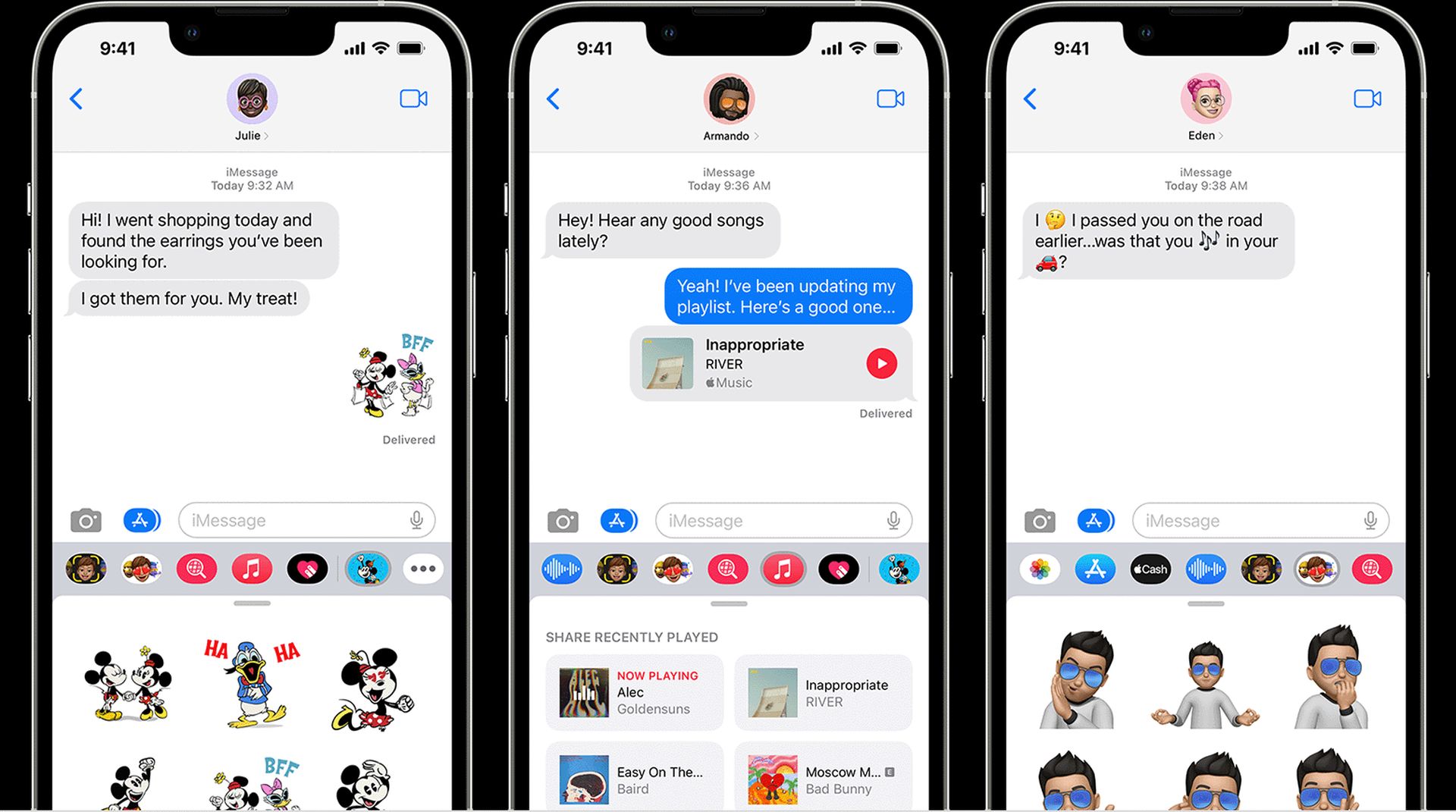
如何解决 iMessage 上图片无法下载的问题
您在 iMessage 上从朋友或家人那里收到的可爱图片无法下载,可能有多种原因。 此问题可能是由许多网络问题、设置问题、存储问题甚至兼容性问题引起的。 好消息是,通过执行一些基本的故障排除步骤可以快速解决这些问题。
以下是一些修复程序,可以帮助您解决 iMessage 上图片无法下载的问题!
检查您的互联网连接
检查您的互联网连接应该是您的第一个行动。 如果您的互联网速度缓慢或不一致,则 iMessage 上的图像可能无法下载。 尝试在网络浏览器中加载网站来测试您的互联网连接。 如果网站加载缓慢或根本无法加载,则问题可能出在您的互联网连接上。
如果您的互联网连接遇到问题,您可以尝试重新启动路由器或调制解调器。 尝试连接到不同的网络是另一种选择。 这样,您就可以解决 iMessage 上图片无法下载的问题。
如何在 iOS 17 中重新排列 iMessage 应用程序:解释
重新加载 iMessage
通过注销并重新登录 Apple ID 来重新加载程序是解决 iMessage 图片下载问题的另一种有效方法。 为此,请打开“设置”,点击页面顶部的 Apple ID,然后选择“退出”。
注销后,请使用您的 Apple ID 和密码重新登录。 这个简单的操作可以帮助刷新 iMessage 应用程序,并可能修复任何潜在的连接问题。
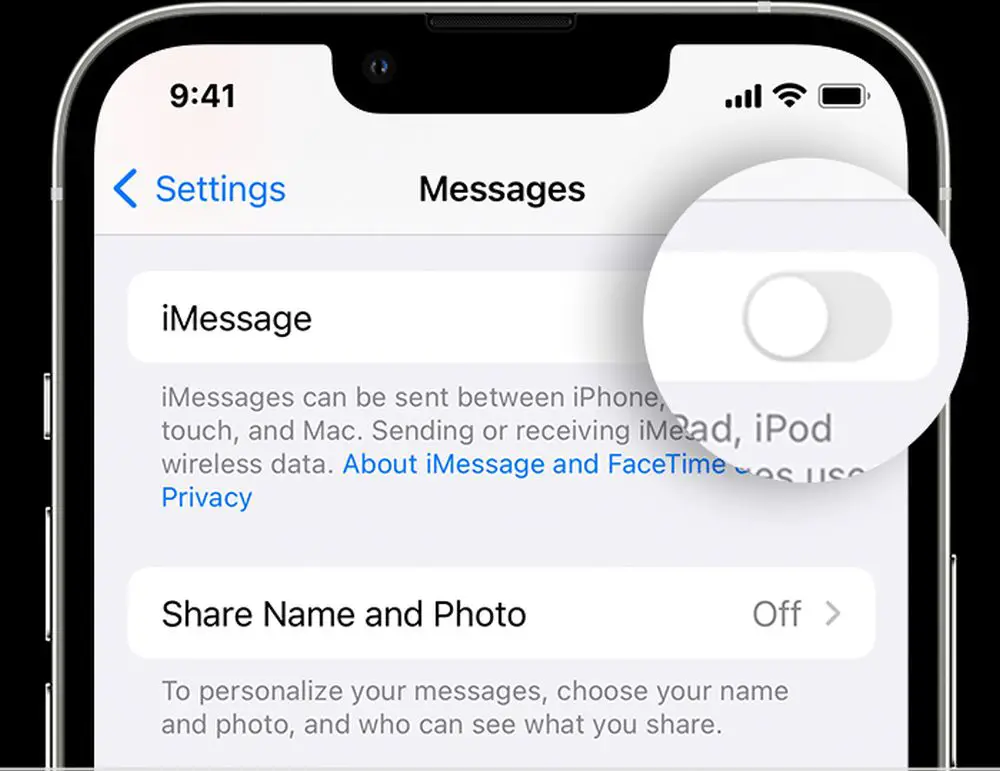
重置互联网设置
如果您已尝试上述步骤但仍然遇到无法在 iMessage 上下载照片的问题,您可以尝试重置网络设置。 这会将所有网络设置重置为出厂默认设置,从而可以解决该问题。
- 在您的 iPhone 上,转至 设置。
- 选择 一般的。
- 轻敲 转移或重置 iPhone。
- 轻敲 重置。
- 选择 重置网络设置。
- 确认 上一步。
- 返回到 设置。
- 重新连接 给你的 无线上网。
iPhone存储
图片下载问题也可能是由于 iPhone 存储空间不足造成的。 如果您的设备的存储空间几乎已满,则可能很难下载和保存传入的媒体文件。 考虑清除未使用的程序、照片和其他文件作为解决方案。
您可以通过选择“设置”、“常规”,然后选择“iPhone 存储”来完成此操作。 您可以从此处控制并删除占用大量空间的内容,为新下载腾出空间。
如果您的 iPhone 存储空间不足,iMessage 中的图片可能无法加载。 您应该从设备中删除过时的应用程序和文件来解决此问题。
如何在 iMessage 上玩五子棋 (2023)
iMessage 设置
有趣的是,但你的 iMessage 很可能被禁用。 有时,人们会跳过此类问题的一些非常基本的修复。 启用该服务来修复 iMessage 上图片无法下载的问题可能对您有用。 操作方法如下:
- 去 设置。
- 选择 消息。
- 打开 i消息。
通过这些快速修复,您可以告别 iMessage 上图片无法下载的烦恼。 通过验证网络连接、更改设置、删除缓存以及更新设备上的软件,您可以快速恢复在 iMessage 上向朋友和家人发送可爱的照片。
使用这一古老的 Apple 功能体验与亲人的无缝联系,同时享受故障排除的力量!
特色图片来源:Unsplash 上的 Mariia Shalabaieva
Source: 已修复:无法在 iMessage 上下载图片

